Το ΔNS_PROBE_FINISHED_BAD_CONFIG & το ΔNS_PROBE_FINISHED_NXDOMAIN Τα σφάλματα Chrome, σχετίζονται με μη έγκυρη διαμόρφωση DNS. Τα σφάλματα σημαίνουν ότι το DNS (σύστημα ονομάτων τομέα) δεν μπορεί να βρει την ιστοσελίδα που ζητήσατε.
Το DNS είναι υπεύθυνο για τη μετάφραση των ονομάτων τομέα στις αριθμητικές διευθύνσεις IP. Στις περισσότερες περιπτώσεις, συνήθως σε οικιακά ή δημόσια δίκτυα, οι Διευθύνσεις IP και DNS (ρυθμίσεις) εκχωρούνται αυτόματα όταν η συσκευή σας (υπολογιστής, tablet, κινητό τηλέφωνο κ.λπ.) είναι συνδεδεμένη στο δρομολογητή. Σε περιβάλλοντα δικτύου, αυτές οι ρυθμίσεις (Διευθύνσεις IP & DNS) εκχωρούνται με μη αυτόματο τρόπο από τους διαχειριστές δικτύου.
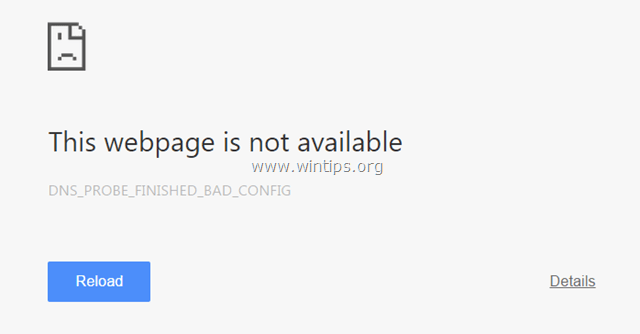
Εάν οι ρυθμίσεις DNS είναι λανθασμένες ή κατεστραμμένες, τότε το πρόγραμμα περιήγησής σας στο Διαδίκτυο δεν μπορεί να έχει πρόσβαση στο Διαδίκτυο, επειδή το DNS δεν μπορεί μετάφραση (επίλυση) των ονομάτων τομέα σε Διευθύνσεις IP (δεν είναι δυνατή η εύρεση της φυσικής διεύθυνσης IP ενός ιστότοπου που θέλετε να επίσκεψη). Σε αυτήν την περίπτωση, λαμβάνετε τα ακόλουθα σφάλματα κάθε φορά που προσπαθείτε να επισκεφτείτε έναν ιστότοπο, ανάλογα με το πρόγραμμα περιήγησής σας:
- Google Chrome: "Αυτή η ιστοσελίδα δεν είναι διαθέσιμη. DNS_PROBE_FINISHED_BAD_CONFIG" ή "DNS_PROBE_FINISHED_NXDOMAIN".
- Mozilla Firefox: "Ο διακομιστής δεν βρέθηκε. Ο Firefox δεν μπορεί να βρει τον διακομιστή στη διεύθυνση www.example.com."
- Internet Explorer: "Αυτή η σελίδα δεν μπορεί να εμφανιστεί"
Αυτό το σεμινάριο περιέχει λεπτομερείς οδηγίες σχετικά με τον τρόπο επίλυσης των σφαλμάτων "dns_probe_finished_bad_config" και "dns_probe_finished_nxdomain" στο Chrome.
Τρόπος επιδιόρθωσης: Chrome DNS_PROBE_FINISHED BAD_CONFIG ή Σφάλμα DNS_PROBE_FINISHED_NXDOMAIN.
Λύση 1. Σαρώστε τον υπολογιστή σας για ιούς.
Οι ιοί ή τα κακόβουλα προγράμματα μπορεί να προκαλέσουν προβλήματα στις συνδέσεις δικτύου και Διαδικτύου. Επομένως, προτού συνεχίσετε να αντιμετωπίζετε προβλήματα σύνδεσής σας, χρησιμοποιήστε αυτό Οδηγός σάρωσης και αφαίρεσης κακόβουλου λογισμικού για να ελέγξετε και να αφαιρέσετε ιούς ή/και κακόβουλα προγράμματα που ενδέχεται να εκτελούνται στον υπολογιστή σας.
Λύση 2. Κάντε επανεκκίνηση του δρομολογητή σας.
1. Αποσυνδέστε το καλώδιο τροφοδοσίας από το δρομολογητή Διαδικτύου σας για τουλάχιστον 30 δευτερόλεπτα.
2. Βύσμα το καλώδιο ρεύματος πάλι και επανεκκίνηση τον υπολογιστή σας.
3. Προσπαθήστε να συνδεθείτε στο Internet με το πρόγραμμα περιήγησής σας.
Λύση 3. Επαναφορά πρωτοκόλλου TCP/IP.
1. Ανοίξτε ένα ανυψωμένο παράθυρο γραμμής εντολών μεταβαίνοντας στο:
Σε Windows 7&Μακρινή θέα παω σε:
- Αρχή > Ολα τα προγράμματα > αξεσουάρ
- σωστά-Κάντε κλικ προς το "Γραμμή εντολών"αντικείμενο και επιλέξτε"Εκτελέστε ως διαχειριστής”.
Σε Windows 10, 8 & 8.1:
- Κάντε δεξί κλικ στο κουμπί έναρξης των Windows
 και επιλέξτε Γραμμή εντολών (Διαχειριστής)
και επιλέξτε Γραμμή εντολών (Διαχειριστής)

2. Στη γραμμή εντολών πληκτρολογήστε την παρακάτω εντολή και πατήστε Εισαγω.
- netsh int επαναφορά ip
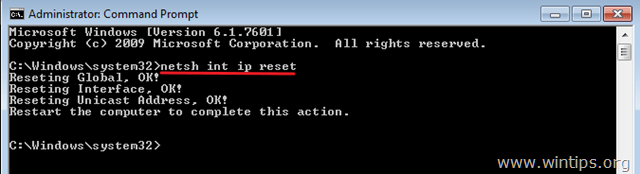
3. Κλείστε τη γραμμή εντολών και επανεκκίνηση ο υπολογιστής σου.
Λύση 4. Ανανεώστε τη διεύθυνση IP και επαναφέρετε τις ρυθμίσεις διεύθυνσης DNS.
1. Ανοίξτε μια υπερυψωμένη γραμμή εντολών.
2. Στο παράθυρο της γραμμής εντολών, πληκτρολογήστε με τη σειρά τις ακόλουθες τρεις (3) εντολές (πατήστε Εισαγω αφού πληκτρολογήσετε καθένα από αυτά).
- ipconfig /release
- ipconfig /flushdns
- ipconfig / ανανέωση
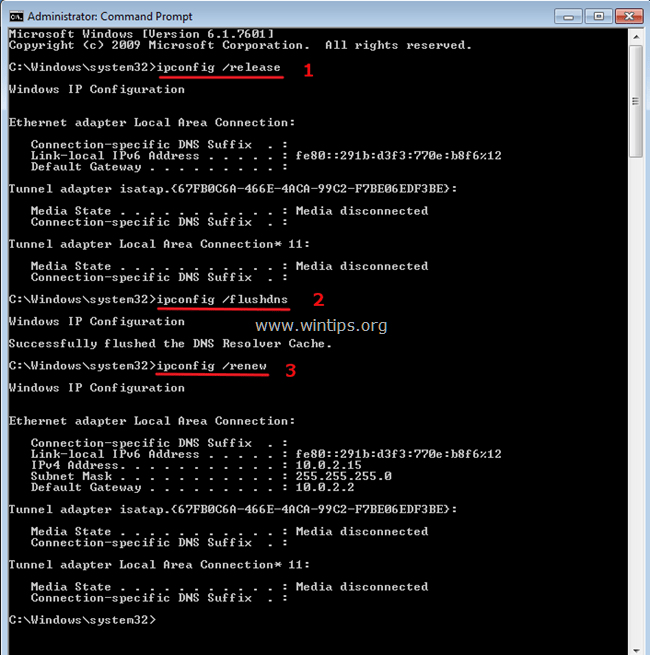
3. Κλείστε τη γραμμή εντολών και επανεκκίνηση ο υπολογιστής σου.
Λύση 5: Αλλάξτε τις ρυθμίσεις DNS.
1. Παω σε Πίνακας Ελέγχου > Κέντρο δικτύου και κοινής χρήσης.
2. Κάντε κλικ Ρυθμίσεις προσαρμογέα στα αριστερά.
3. Κάντε διπλό κλικ για να ανοίξετε την ενεργή σύνδεση δικτύου (π.χ. η "Σύνδεση τοπικής περιοχής").
4. Επίλεξε το 'Πρωτόκολλο Διαδικτύου Έκδοση 4 (TCP/IPv4)και κάντε κλικ Ιδιότητες.

5. επιλέξτε "Χρησιμοποιήστε τις ακόλουθες διευθύνσεις διακομιστή DNS" και πληκτρολογήστε τις ακόλουθες διευθύνσεις διακομιστή DNS Google:
- 8.8.8.8
- 8.8.4.4

6. Τύπος Εντάξει (δύο φορές) για να κλείσετε τις ιδιότητες δικτύου.
7. Επανεκκίνηση τον υπολογιστή σας.
Αυτό είναι! Πείτε μου αν αυτός ο οδηγός σας βοήθησε αφήνοντας το σχόλιό σας σχετικά με την εμπειρία σας. Κάντε like και κοινοποιήστε αυτόν τον οδηγό για να βοηθήσετε άλλους.